
软件介绍
CD Bank Cataloguer官方版是一款很棒的CD管理软件,该软件虽然运行内存小,但是容量大,功能也非常的齐全,使用起来也很方便,有需要的欢迎下载!
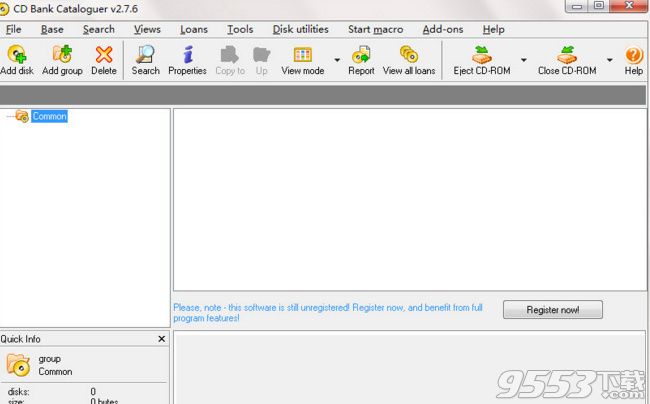
软件介绍
CD Bank Cataloguer是一款方便实用,功能强大的CD管理工具。它是一个简单的程序,允许您维护和组织您的媒体收藏目录,包括CD-ROM,音频CD,软盘,ZIP可移动驱动器,DVD或任何其他媒体等,即使系统中现在还没有媒体文件,CD Bank也可以提供对已编录数据库中所有媒体内容的访问,您可以浏览文件和文件夹列表,按任何标准搜索,使用描述和复制数据硬盘驱动器。CD Bank可用于处理任何类型的数据,包括下载的程序,magazine CD-ROMs,音乐收藏(如MP3或音频CD),图形收藏,文档备份等。无论是高级用户,或者初级用户都能够很快上手软件。
软件功能
1、维护和组织你的磁盘目录
工作快速简单,不受磁盘数量的限制
读取CD,DVD,CD音频,CD-R和CD-RW光盘等
文件预览和缩略图创建
存储文件和文件夹列表(名称,大小,日期)
计算所有文件夹的大小
复合磁盘组
磁盘位置和代码
2、从Freedb.org中提取CD音频信息
CD Bank从大型在线CD数据库(CDDB)Freedb.org中检索CD艺术家,标题,描述和曲目名称。检索与所有类型的互联网连接的作品。
3、缩略图和预览
对于文本文件
对于RTF和HTML文件(提取文本)
对于可执行文件(版本信息)
对于MP3(阅读标签)
对于图片(.bmp,.jpg,.jpeg,.gif,.pcx,.png,.tif,.tiff,.tga,.ppm,.pgm,.pbm,.psd图片格式创建小型预览)
对于ZIP和RAR档案
4、借用磁盘管理
管理借出的磁盘(借出磁盘列表,借用人列表和过期磁盘通知)。
5、CD Cover软件集成
使用CD基础磁盘数据的CD Cover软件,可以快速,轻松和全面地发挥功能。
6、熟悉的浏览器般的用户界面
易于使用,熟悉的类似资源管理器的用户界面,清晰概览可用功能,可调节工具栏,对象上下文菜单(右键单击),让您快速访问所需的命令。
7、多语言支持
CD Bank用户界面可用于任何支持的语言。对新语言的支持可以以小型语言文件的形式下载,甚至可以由用户自己通过将程序翻译成新语言来创建。
8、快速信息。有关组,文件,文件夹或磁盘的详细信息
特殊窗口“快速信息”将始终允许您获得有关当前选择的组,磁盘,文件夹或文件的信息,而不会打开其他信息窗口。
9、简单的搜索找到你正在寻找的东西
搜索对话框集成在程序的主窗口中,结构非常简单。很快,您可以通过搜索标准来查找您想要的文件夹,词典或文件,或者选择预先创建的条件(例如:音乐)来搜索一种类型的文件。除此之外,即使查找文件和文件夹位于不同的磁盘和驱动器上,搜索结果也可以复制到硬盘上。
10、磁盘位置和代码
分配物理磁盘位置(书架,CD塔,CD盒等)。磁盘位置属性允许您快速找到磁盘盒,然后在目录中找到它。
使用磁盘条形码和样本代码在目录和实体店中搜索。
11、多重复制
CD Bank有强大的可能性来复制您的数据。这意味着,您可以从目录中选择任意数量的对象(磁盘,文件夹,文件),并通过单击鼠标将它们复制到硬盘上。只需向节目中显示您希望移动这些文件的位置,CD Bank就会告诉您,哪些磁盘或软盘以及您将它们插入驱动器的顺序,所有数据程序都会自动查找并复制!
12、数据库备份
CD Bank具有创建数据库备份的简单功能。当您将数据库移到另一台计算机上时,此功能很方便,创建多个独立的数据库或重新安装操作系统。
13、报告生成器
您可以通过CD Base生成多种报告并将其保存为各种文件格式。
安装教程
1、在本站下载该软件

2、双击exe文件,阅读许可协议,勾选“I agree”

3、选择安装组件,点击next
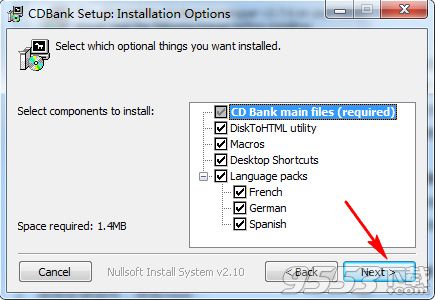
4、选择安装位置,默认的是“C:Program Files (x86)CD Bank”,想修改点“browse”,点“install”
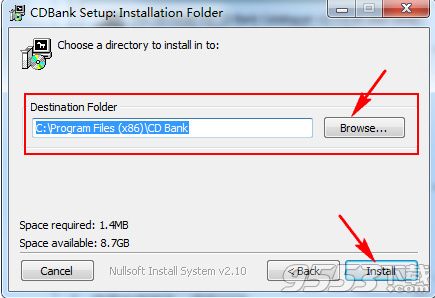
5、等待安装
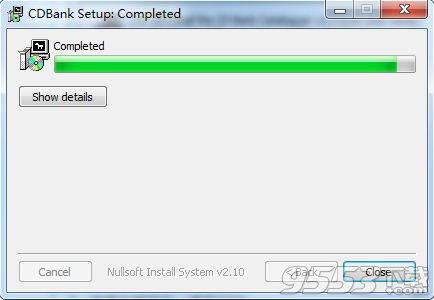
6、安装完成
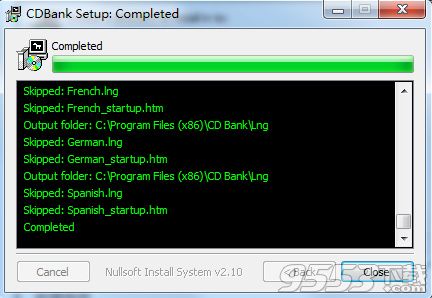
常见问题
它是如何工作的?
光盘银行读取文件和文件夹列表,保存在一个可移动的驱动程序,并记录到数据库,这是保存在您的硬盘驱动器。以后你可以查看任何磁盘的内容没有放入光盘程序组织磁盘列表并保存文件在一个合理的,像Windows资源管理器,并且让通过目录结构看,文件列表,它们的属性。此外,系统在所有磁盘上都有方便的搜索。
这使您可以从数据库下载到所有磁盘,查看它们的内容和快速搜索所需的文件。硬盘上的复制功能与搜索功能相结合,让您快速复制来自不同磁盘的数据。
我从哪里开始?
向目录添加新磁盘

1、可以通过几种方式向目录添加新磁盘:
a)在工具栏上单击按钮“添加磁盘”
b)在主菜单基>添加磁盘中选择
c)右键单击组窗口,在上下文菜单中选择“添加磁盘”。
2、在出现的窗口中选择源和插入新磁盘插入光盘后,系统初始化磁盘添加磁盘对话框窗口出现。
3、默认情况下,字段“名称”具有“磁盘标签”的值。您可以保持此值无需更改,也可以键入新名称,并将该磁盘保存到数据库中。在此之后,您应该选择磁盘将与之相关联的组。此外,还可以创建一个新组。在这种情况下,在字段“组”中输入新名称。
